
Τα προγράμματα οδήγησης εκτυπωτή πρέπει να είναι τόσο αξιόπιστα και δοκιμασμένα ως χαρτί με φυσίγγια. Αυτός είναι ο λόγος για τον οποίο είναι απαραίτητο να καταλάβουμε πώς να δημιουργήσετε σωστά ένα ειδικό λογισμικό για την Panasonic KX-MB2020.
Εγκατάσταση προγραμμάτων οδήγησης για Panasonic KX-MB2020
Οι περισσότεροι χρήστες δεν είναι ύποπτοι για το πόσο οι πιο διαφορετικές επιλογές για τη λήψη του οδηγού είναι στη διάθεσή τους. Ας το καταλάβουμε σε κάθε ένα.Μέθοδος 1: Επίσημη Ιστοσελίδα
Αγοράστε το φυσίγγιο είναι το καλύτερο στο επίσημο κατάστημα και αναζητήστε τον οδηγό - σε έναν παρόμοιο χώρο.
Πηγαίνετε στην ιστοσελίδα Panasonic
- Στο μενού βρείτε την ενότητα "Υποστήριξη". Παράγουμε ένα μόνο τύπο.
- Το ανοιχτό παράθυρο περιέχει πολλές περιττές πληροφορίες, μας ενδιαφέρει το κουμπί "Λήψη" στο τμήμα "Drivers and Po".
- Στη συνέχεια, έχουμε πρόσβαση σε έναν συγκεκριμένο κατάλογο προϊόντων. Μας ενδιαφέρει οι "πολυλειτουργικές συσκευές", οι οποίες φορούν τα συνολικά χαρακτηριστικά των "τηλεπικοινωνιακών προϊόντων".
- Ακόμη και πριν από τη λήψη, μπορούμε να εξοικειωθούμε με τη συμφωνία άδειας χρήσης. Αρκεί μόνο για να τοποθετήσετε ένα σημάδι στη στήλη "Συμφωνώ" και κάντε κλικ στο "Συνέχεια".
- Μετά από αυτό, ανοίγει ένα παράθυρο με τα προτεινόμενα προϊόντα. Η εύρεση εκεί "KX-MB2020" είναι αρκετά δύσκολη, αλλά ακόμα δυνατή.
- Κατεβάστε το αρχείο προγράμματος οδήγησης.
- Μόλις φορτωθεί πλήρως στον υπολογιστή, αρχίζουμε να το αποσυσκευάζουμε. Για να το κάνετε αυτό, επιλέξτε την επιθυμητή διαδρομή και κάντε κλικ στο "Unzip".
- Στον τόπο αποσυσκευασίας, πρέπει να βρείτε το φάκελο "MFS". Περιέχει το αρχείο εγκατάστασης με το όνομα "εγκατάσταση". Ενεργοποιήστε το.
- Είναι καλύτερο να επιλέξετε "απλή εγκατάσταση". Αυτό θα διευκολύνει σημαντικά την περαιτέρω εργασία.
- Στη συνέχεια, μπορούμε να διαβάσουμε μια άλλη συμφωνία άδειας χρήσης. Εδώ απλά πιέζετε το κουμπί "ναι".
- Τώρα θα πρέπει να καθορίσετε τις επιλογές για τη σύνδεση του MFP στον υπολογιστή. Εάν αυτός είναι ο πρώτος τρόπος, η οποία αποτελεί προτεραιότητα, επιλέξτε "Σύνδεση χρησιμοποιώντας ένα καλώδιο USB" και κάντε κλικ στο κουμπί "Επόμενο".
- Τα συστήματα ασφαλείας των Windows δεν επιτρέπουν στο πρόγραμμα να λειτουργήσει χωρίς την άδειά μας. Επιλέξτε την επιλογή "Set" και το κάνετε με κάθε εμφάνιση ενός παρόμοιου παραθύρου.
- Εάν το MFP δεν έχει συνδεθεί ακόμα σε έναν υπολογιστή, τότε ήρθε η ώρα να το κάνετε, καθώς η εγκατάσταση δεν θα συνεχιστεί χωρίς αυτό.
- Η φόρτωση θα συνεχίσει ανεξάρτητα, μόνο περιστασιακά απαιτώντας παρεμβολές. Μετά την ολοκλήρωση της εργασίας, πρέπει να επανεκκινήσετε τον υπολογιστή.
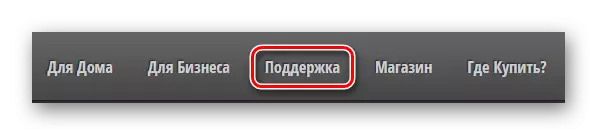
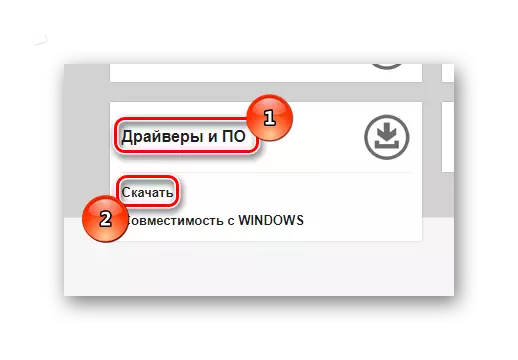
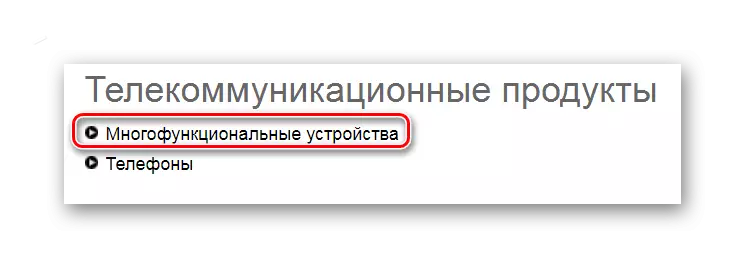

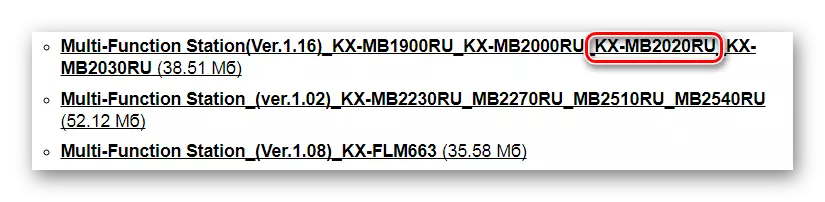
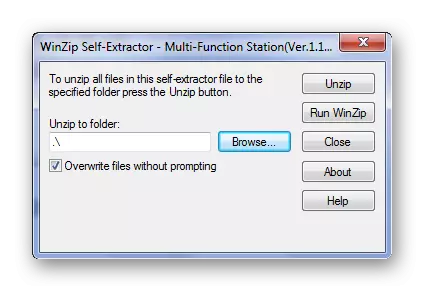
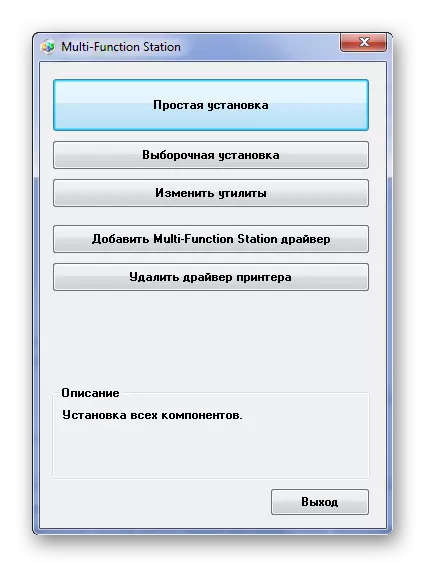
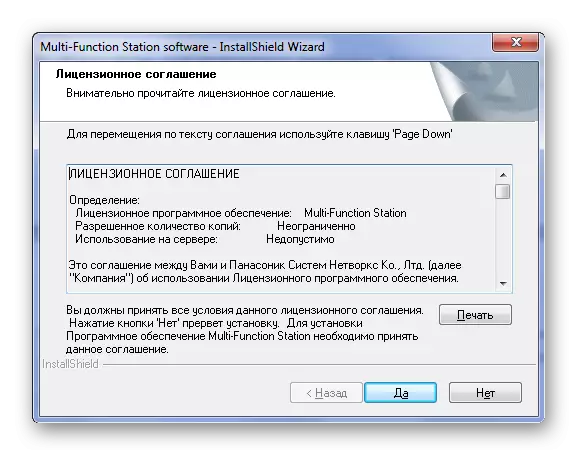
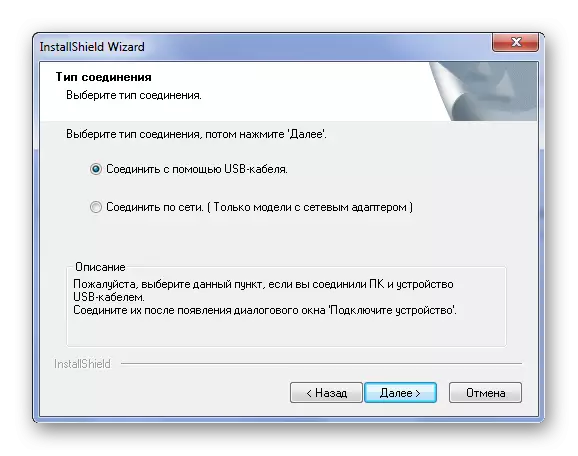
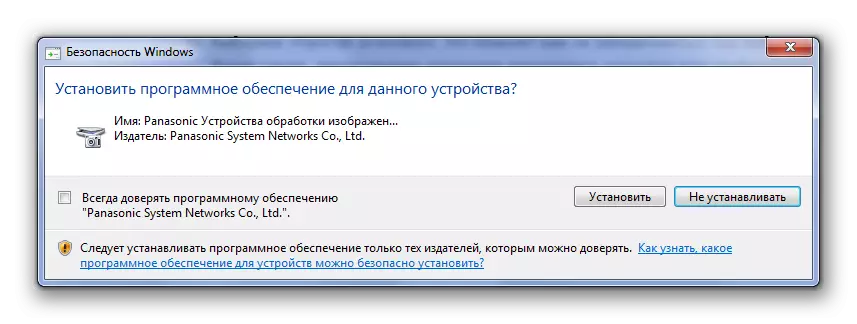

Μέθοδος 2: Προγράμματα τρίτου μέρους
Πολύ συχνά, η εγκατάσταση του οδηγού είναι θέμα που δεν απαιτεί ειδικές γνώσεις. Αλλά μπορείτε ακόμη να απλοποιήσετε μια τέτοια εύκολη διαδικασία. Για παράδειγμα, είναι πολύ χρήσιμο να κατεβάσετε ένα τέτοιο λογισμικό, το οποίο σαρώνει τον υπολογιστή και να συμπληρώσει τα προγράμματα οδήγησης που πρέπει να εγκατασταθούν ή να ενημερωθούν. Μπορείτε να εξοικειωθείτε με αυτές τις εφαρμογές στην ιστοσελίδα μας με αναφορά παρακάτω.
Διαβάστε περισσότερα: Τα καλύτερα προγράμματα για την εγκατάσταση των οδηγών

Το πρόγραμμα Booster Driver έχει αρκετά μεγάλη δημοτικότητα. Αυτή είναι μια εντελώς κατανοητή και βολική πλατφόρμα για την εγκατάσταση προγραμμάτων οδήγησης. Σαρώνει τον υπολογιστή ανεξάρτητα, αποτελεί πλήρη δήλωση της κατάστασης όλων των συσκευών και προσφέρει μια επιλογή για τη λήψη λογισμικού. Ας ασχοληθούμε με αυτό λεπτομερέστερα.
- Στην αρχή, μετά τη λήψη και την εκτέλεση του αρχείου εγκατάστασης, πρέπει να κάνετε κλικ στο "Αποδοχή και εγκατάσταση". Έτσι, ξεκινάμε την εγκατάσταση και συμφωνούμε με τους όρους του προγράμματος.
- Στη συνέχεια, το σύστημα σαρώνεται. Skip Αυτή η διαδικασία είναι αδύνατη, ώστε να περιμένετε την ολοκλήρωση.
- Αμέσως μετά από αυτό θα δούμε μια πλήρη λίστα οδηγών που χρειάζονται ενημέρωση ή εγκατάσταση.
- Δεδομένου ότι τώρα ενδιαφέρονται περισσότερο για όλες τις άλλες συσκευές, τότε βρίσκουμε "KX-MB2020" στη συμβολοσειρά αναζήτησης.
- Κάντε κλικ στο "Set" και περιμένετε την ολοκλήρωση της διαδικασίας.
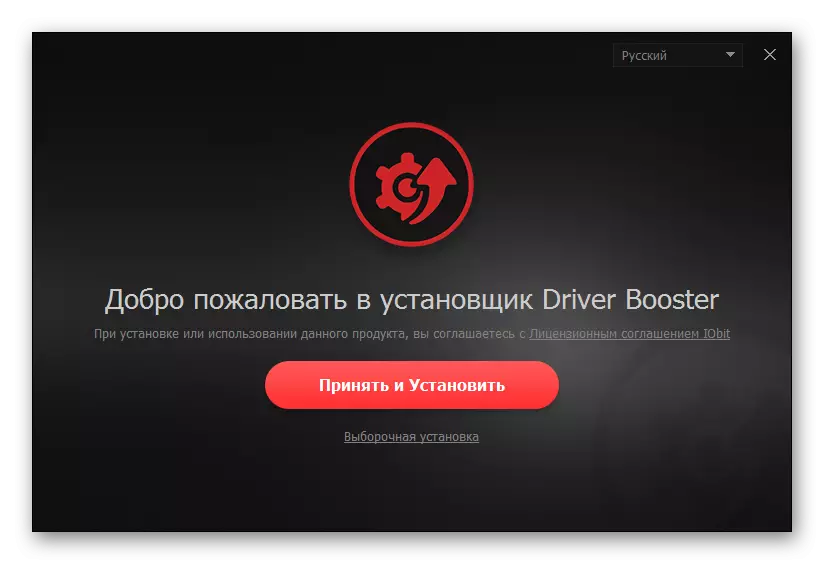
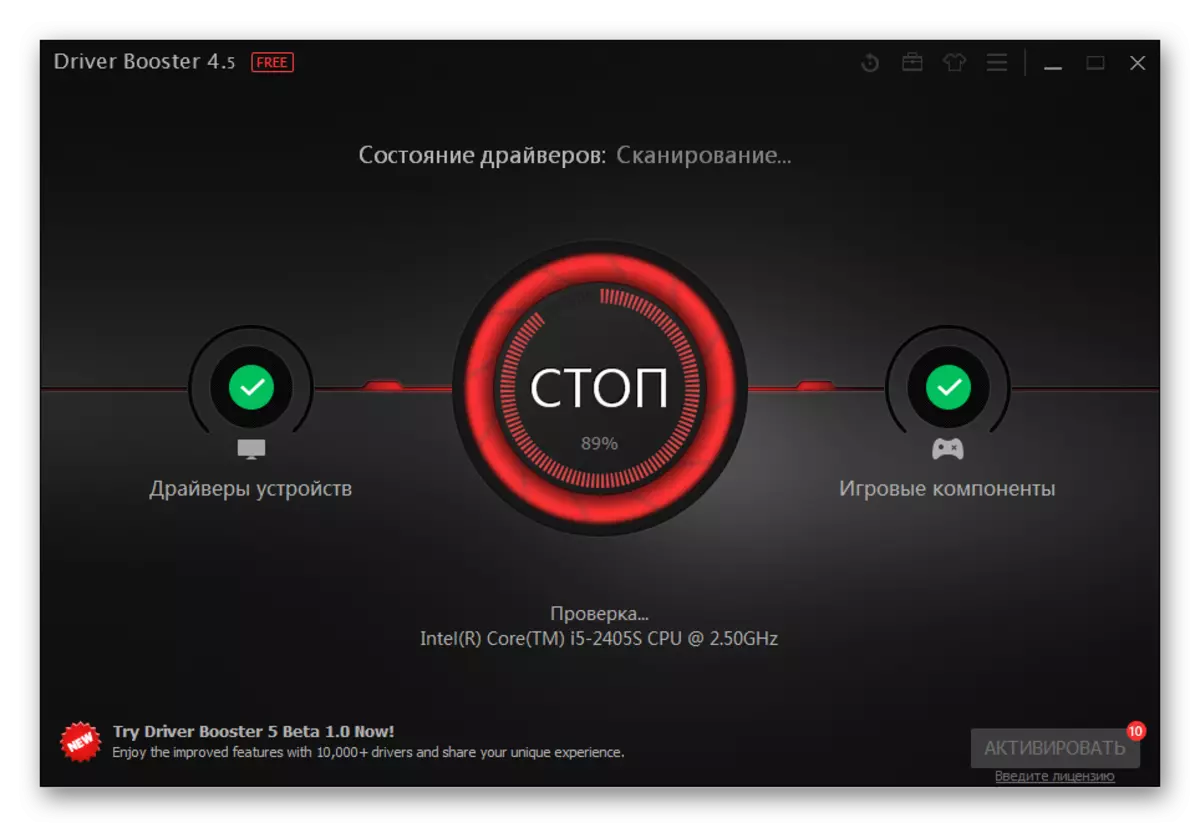
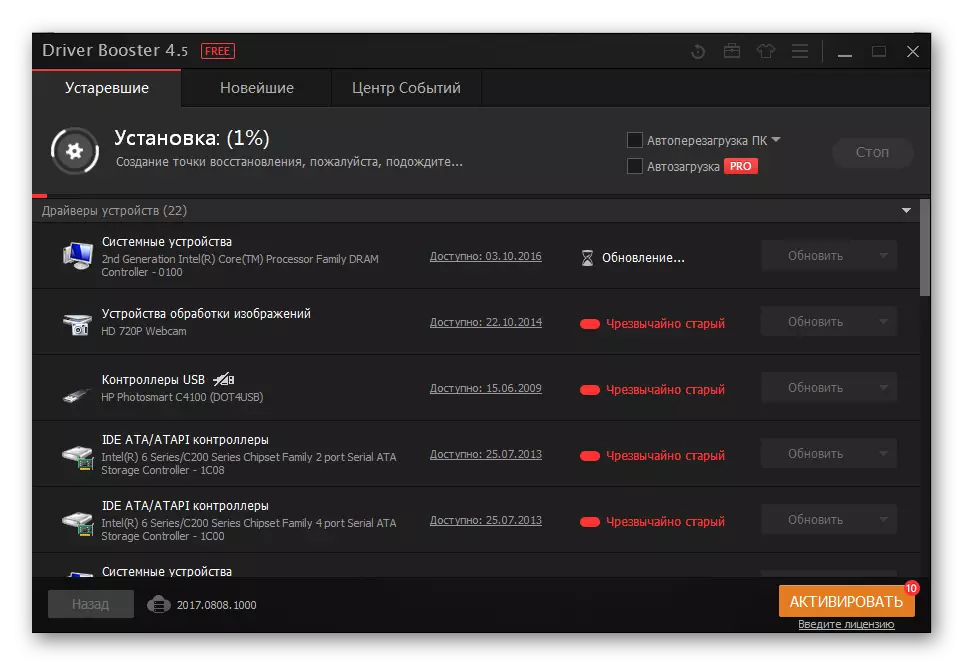
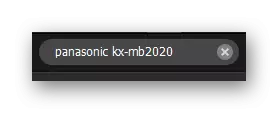
Μέθοδος 3: Αναγνωριστικό συσκευής
Ένας απλούστερος τρόπος για να εγκαταστήσετε το πρόγραμμα οδήγησης είναι να το αναζητήσετε σε μια ειδική τοποθεσία μέσω ενός μοναδικού αριθμού συσκευής. Δεν χρειάζεται να κατεβάσετε χρησιμότητα ή πρόγραμμα, όλες οι δράσεις λαμβάνουν χώρα σε διάφορα κλικ. Για τη συγκεκριμένη συσκευή, το ακόλουθο αναγνωριστικό είναι σχετικό:
USBPRINT \ PANASONICKX-MB2020CBE

Στον ιστότοπό μας μπορείτε να βρείτε ένα εξαιρετικό άρθρο όπου αυτή η διαδικασία περιγράφεται με πολύ λεπτομέρειες. Μετά την ανάγνωση, δεν μπορείτε να ανησυχείτε για το γεγονός ότι θα χαθούν κάποιες σημαντικές αποχρώσεις.
Διαβάστε περισσότερα: Εγκατάσταση του προγράμματος οδήγησης μέσω ταυτότητας
Μέθοδος 4: Εργαλεία τυποποιημένων Windows
Ένας αρκετά απλός, αλλά λιγότερο αποτελεσματικός τρόπος για να εγκαταστήσετε ειδικό λογισμικό. Για να συνεργαστείτε με αυτή την επιλογή, δεν απαιτούνται επισκέψεις τρίτου μέρους. Αρκεί να κάνετε ορισμένες ενέργειες που προβλέπονται από το λειτουργικό σύστημα των Windows.
- Για έναρξη, μεταβείτε στον "πίνακα ελέγχου". Η μέθοδος δεν είναι απολύτως σημαντική, ώστε να μπορείτε να χρησιμοποιήσετε οποιοδήποτε από τα άνετα.
- Στη συνέχεια, βρίσκουμε "συσκευές και εκτυπωτές". Κάνοντας ένα διπλό κλικ.
- Στην κορυφή του παραθύρου υπάρχει ένα κουμπί "Εγκατάσταση εκτυπωτή". Κάντε κλικ σε αυτό.
- Μετά από αυτό, επιλέξτε "Προσθήκη τοπικού εκτυπωτή".
- Το λιμάνι αφήνει αμετάβλητο.


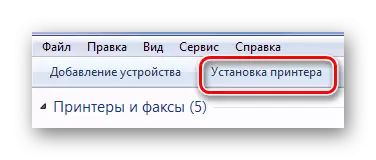
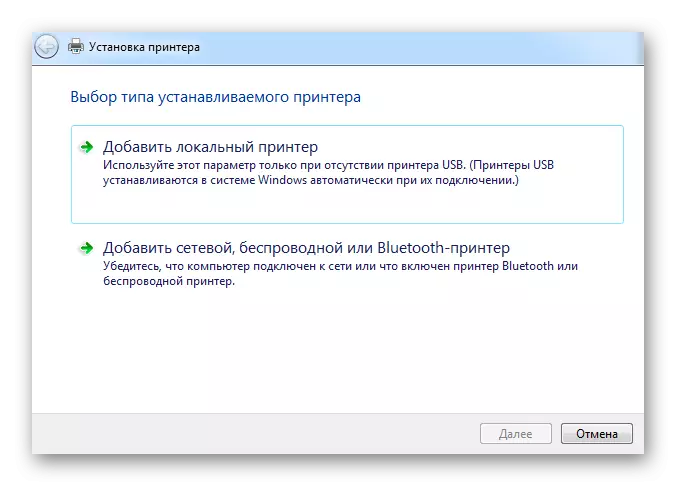
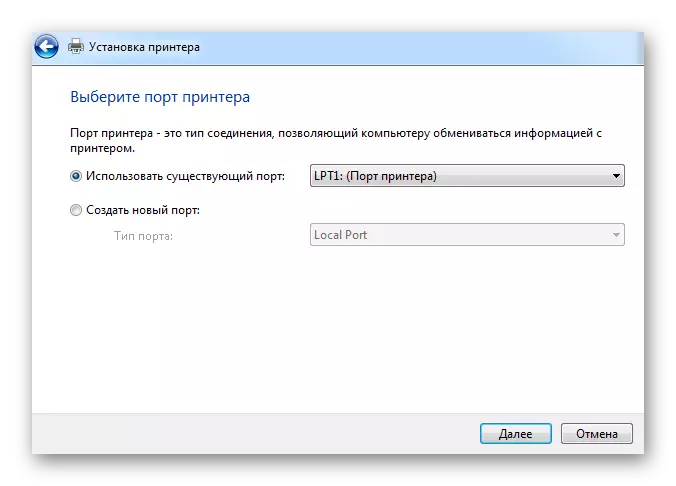
Στη συνέχεια, πρέπει να επιλέξετε το MFP μας από την προτεινόμενη λίστα, αλλά όχι σε όλες τις εκδόσεις των Windows.
Ως αποτέλεσμα, αποσυναρμολογήσαμε 4 σχετικούς τρόπους για την εγκατάσταση του οδηγού για το Panasonic KX-MB2020 MB2020.
